Galaxy S10 và cách khắc phục những vấn đề về hiệu năng

Tất cả smartphone sau khi sử dụng được một thời gian đều có thể bị chậm lại. Nguyên nhân là do ứng dụng, dữ liệu hoặc các bản cập nhật phần mềm,… Samsung Galaxy S10 cũng không phải là ngoại lệ. Bài viết dưới đây sẽ giúp bạn khôi phục lại hiệu năng của điện thoại như ban đầu.
1. Khởi động lại máy
Đây là bước đầu tiên nên làm khi bạn nhận thấy điện thoại bị chậm lại, và đôi khi cách này có thể giúp khắc phục những vấn đề về hiệu năng. Vì thậm chí cả những điện thoại hiện đại nhất vẫn có thể bị chậm mà không thể giải thích được bởi các quá trình của hệ thống và ứng dụng bị kẹt. Vì thế bạn cần phải khởi động lại.
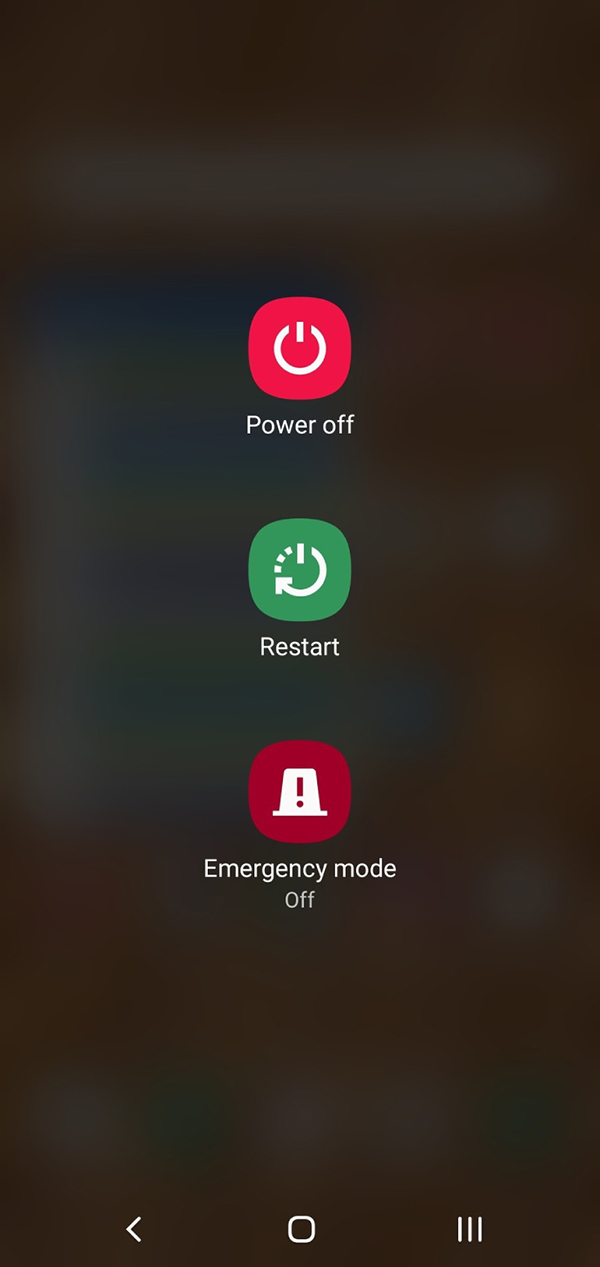
Kể cả khi khởi động lại không khắc phục được vấn đề thì cũng sẽ giúp điện thoại trở về trạng thái bình thường. Bạn khởi động lại máy bằng cách nhấn và giữ nút nguồn, chọn Restart.
2. Kiểm tra các ứng dụng đang chạy
Một ứng dụng ngốn pin không cần thiết cũng có thể sử dụng rất nhiều tài nguyên của bộ vi xử lý và bộ nhớ. Vì thế bạn nên kiểm tra điều này bằng cách vào Settings -> Device care -> Battery để xem những ứng dụng nào ngốn pin. Hãy để ý cả những ứng dụng hoặc quy trình chạy ẩn trên nền.
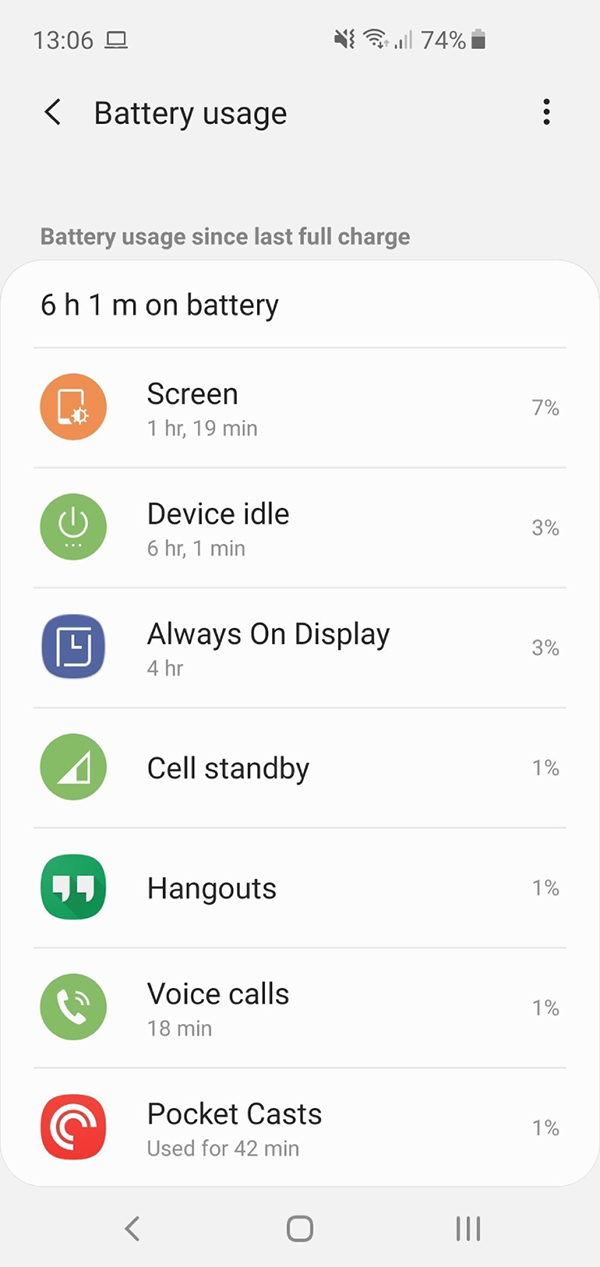
Nếu đã tìm ra được thủ phạm, bạn có thể buộc đóng ứng dụng trong Settings -> Apps. Nếu không thể đóng ứng dụng, bạn có thể thử chuyển ứng dụng sang trạng thái ngủ, vẫn sẽ giúp cho ứng dụng không còn chạy trong nền.
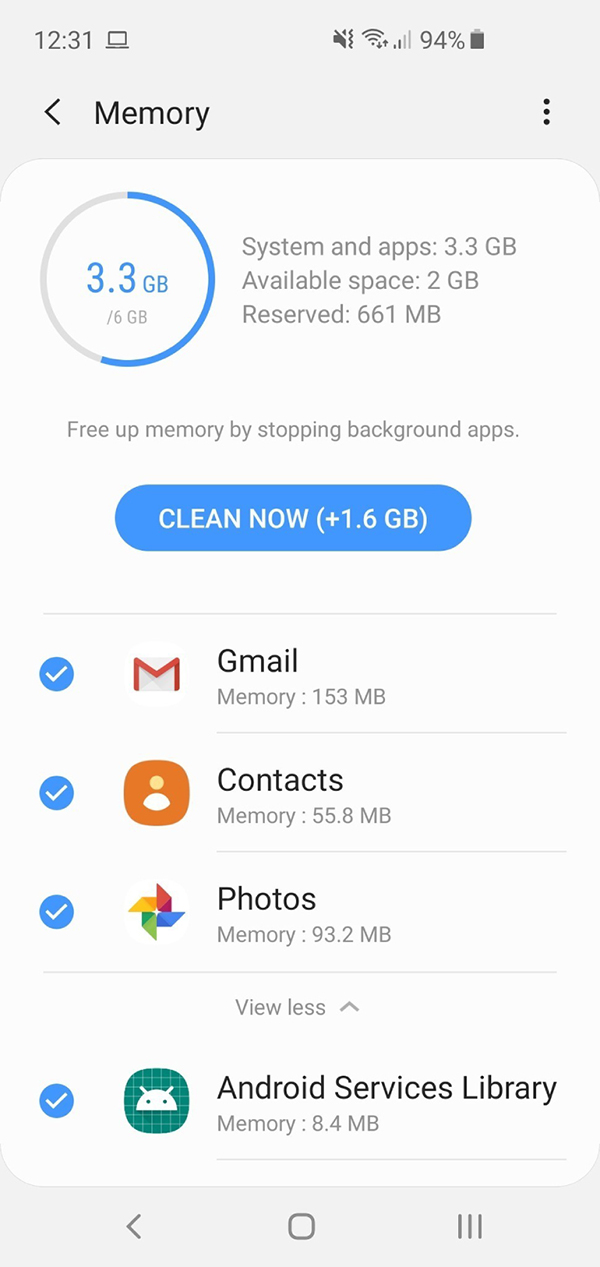
Trong Device care, bạn có thể kiểm tra ứng dụng đang sử dụng quá nhiều RAM trong mục Memory.
3. Xóa những ứng dụng không sử dụng
Một trong những cách tốt nhất để chắc chắn rằng những ứng dụng cũ không chạy tràn lan trên nền là gỡ cài đặt các ứng dụng. Việc dọn dẹp những ứng dụng không sử dụng hoàn toàn không gây ảnh hưởng gì vì những ứng dụng này hoàn toàn có thể cài đặt lại nếu bạn muốn. Đặc biệt là những ứng dụng ẩn, không hiện lên màn hình chính hoặc trong thư mục.
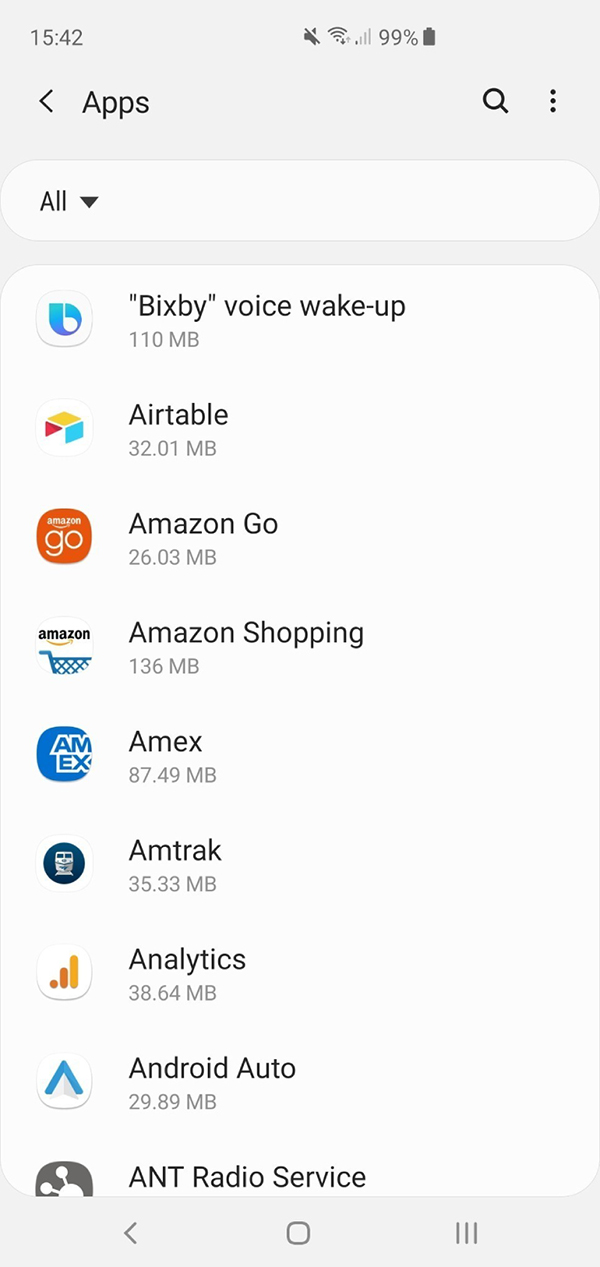
Ngoài ra, bạn nên sao lưu những dữ liệu được liên kết với ứng dụng trước khi xóa trong trường hợp ứng dụng không sử dụng dịch vụ lưu trữ đám mây.
4. Chỉnh về cài đặt mặc định
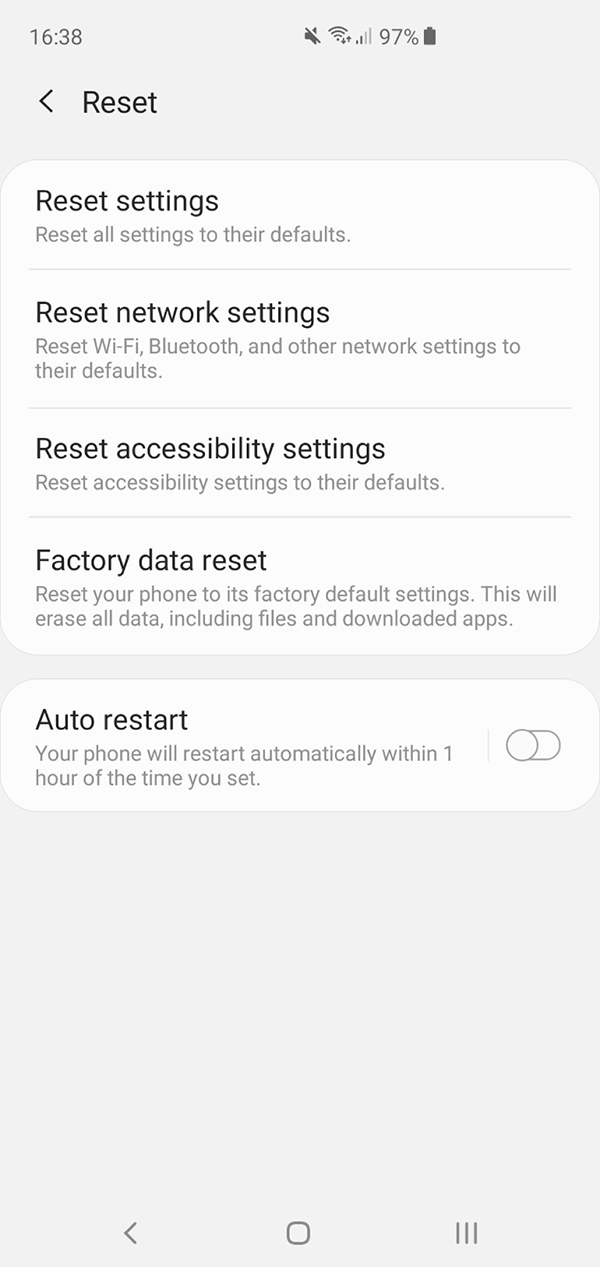
Nếu cảm thấy điện thoại đang hoạt động không như bình thường, một trong những cách tốt nhất để khắc phục là bạn hãy chỉnh toàn bộ về lại cài đặt mặc định nhưng vẫn giữ nguyên dữ liệu cá nhân và các ứng dụng. Bằng cách vào Settings -> General Management -> Reset -> Reset settings. Nếu gặp rắc rối về kết nối mạng như Wi-Fi hay Bluetooth, bạn hãy chọn Reset network settings.
5. Khôi phục cài đặt ban đầu
Sau khi đã thử hết các cách ở trên mà vẫn không hiệu quả, bạn hãy thử Factory reset bằng cách vào General Management -> Reset. Khi sử dụng phương pháp này, bạn hãy sao lưu lại dữ liệu cá nhân, đồng thời các ứng dụng đã được đồng bộ hóa trên dữ liệu đám mây. Factory reset sẽ yêu cầu xác nhận của bạn trước khi xóa tất cả mọi thứ trên điện thoại.
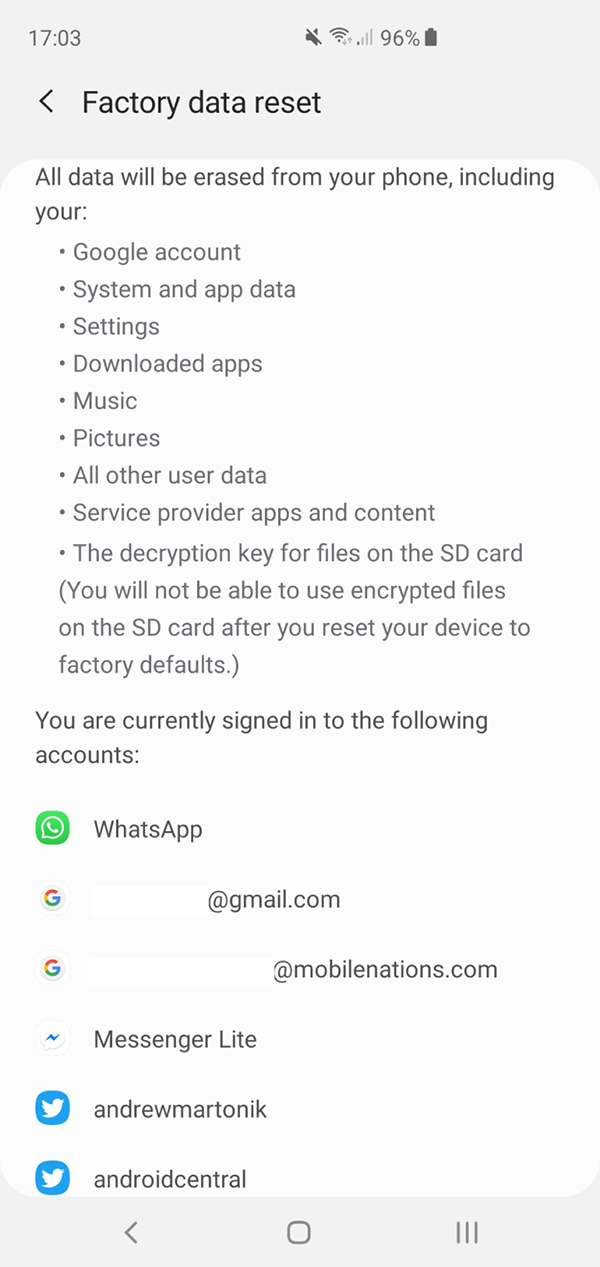
Khi quá trình hoàn tất, điều quan trọng là bạn hãy đảm bảo rằng các thiết lập trên điện thoại sẽ không gây ra những vấn đề đã từng gặp phải. Hãy lựa chọn các ứng dụng nên cài đặt và cách thiết lập điện thoại hợp lý.
Ngừng kinh doanh
Xem đặc điểm nổi bật
- Chip Exynos 9820
- RAM: 8 GB
- Dung lượng: 128 GB
- Camera sau: Chính 12 MP & Phụ 12 MP, 16 MP
- Camera trước: 10 MP
- Pin 3400 mAh
Nguồn: AndroidCentral
Xem thêm:
- Tổng hợp những thủ thuật hay dành cho Samsung Galaxy S10+
- 9 mẹo hay để có những tấm ảnh đẹp với Samsung Galaxy S10 và S10+















































































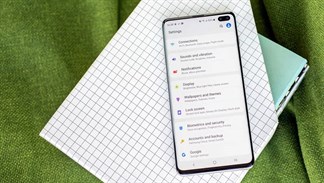

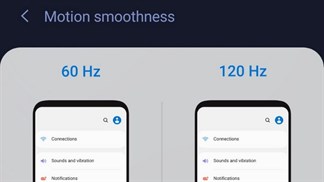
ĐĂNG NHẬP
Hãy đăng nhập để comment, theo dõi các hồ sơ cá nhân và sử dụng dịch vụ nâng cao khác trên trang Tin Công Nghệ của
Thế Giới Di Động
Tất cả thông tin người dùng được bảo mật theo quy định của pháp luật Việt Nam. Khi bạn đăng nhập, bạn đồng ý với Các điều khoản sử dụng và Thoả thuận về cung cấp và sử dụng Mạng Xã Hội.